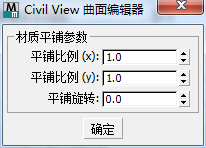允许在曲面上应用或修改纹理贴图,以使纹理与图形对象的路径一致。
此工具用于将纹理应用到纹理需要与道路的方向完全一致的路缘、人行道或道路。
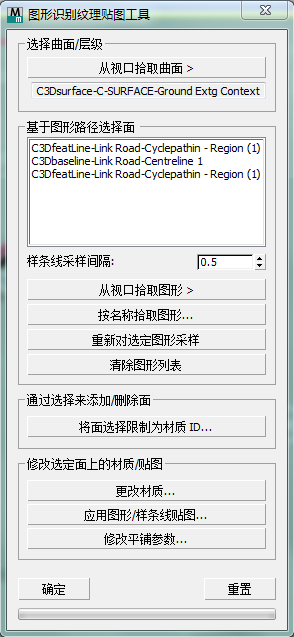
“选择曲面/层级”组
- 从视口拾取曲面
- 单击可启用此选项,然后可在视口中选择曲面。
- [曲面名称]
- 显示所选曲面的名称。
“基于图形路径选择面”组
这些控件可让您从当前 3ds Max 场景中选择一个或多个图形对象。所选图形有两个用途:
- 确定曲面上的哪些面将应用纹理贴图修改。考虑到下面所述的“样条线采样间隔”,穿过图形路径的所有面都会被选定。
- 确定应用纹理贴图的方向。
- [图形路径列表]
- 列出选定的图形。
- 样条线采样间隔
- 调用面检测程序的间隔(使用 3ds Max 系统单位)。要在此处使用的最合适的值取决于基础面几何体。
值越小,沿每条样条线采样曲面的间隔就越短,但处理时间会更长。值越大,处理就越快,但会丢失较小的窄三角形或面。
- 从视口拾取图形
- 单击可启用此选项,然后可在视口中选择图形。
- 按名称拾取图形
- 单击可显示“按名称拾取图形”对话框(类似于“选择对象”),从中您可以从图形列表中进行选择。
- 重新对选定图形采样
-
如果第一次将图形添加到列表中时未成功选定某些面,请减小“样条线采样间隔”的值,然后单击此按钮再次尝试选择沿图形路径的面。
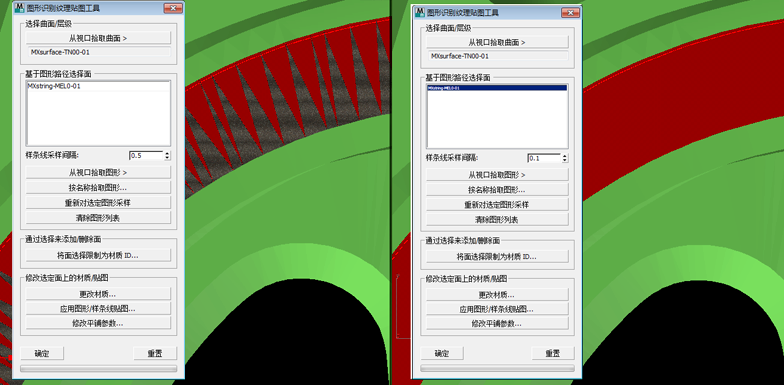
左:由于“样条线采样间隔”太大而遗漏了面
右:通过减小“样条线采样间隔”的值来选择沿图形的所有面。
- 清除图形列表
- 单击可从图形列表中删除所有图形,并取消选择曲面上的所有面。
“通过选择来添加/删除面”组
- 将面选择限制为材质 ID
- 单击可显示一个对话框,其中列出材质 ID,可让您将面选择限制为特定的 ID。

“修改选定面上的材质/贴图”组
- 更改材质
- 单击可显示一个对话框,其中列出材质 ID,可让您为选定面选择新的子材质。
- 应用图形/样条线贴图
- 单击可重定向纹理贴图,使其与图形的方向一致。
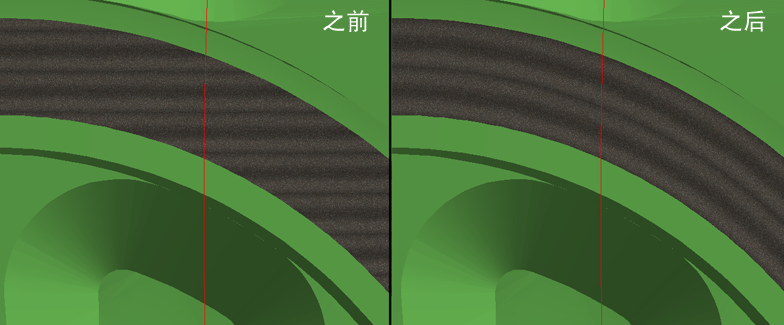
左:纹理未与图形对齐
右:“应用图形/样条线贴图”正确对齐纹理。
- 修改平铺参数
- 单击可打开一个对话框,让您可以通过更改 U 或 V 轴的比例或指定旋转来修改纹理贴图平铺。